共享打印机已删除指定打印机 Win11无法连接局域网打印机怎么办
随着技术的不断进步,共享打印机已成为我们办公和学习中必不可少的工具之一,最近升级到Win11系统后,我发现无法连接局域网打印机的问题。这对于我来说是个挑战,因为我需要频繁地打印文件。面对这个问题,我开始寻找解决方法,希望能够重新连接局域网打印机,恢复正常的打印功能。在这篇文章中我将分享我所采取的一些措施,以及我尝试解决这个问题的经验和教训。
Win11不能添加局域网打印机解决方法:
方法一:
1、首先,按键盘上的 Win + X 组合键,或右键点击任务栏上的Windows开始图标,在打开的隐藏菜单项中,选择运行 ;
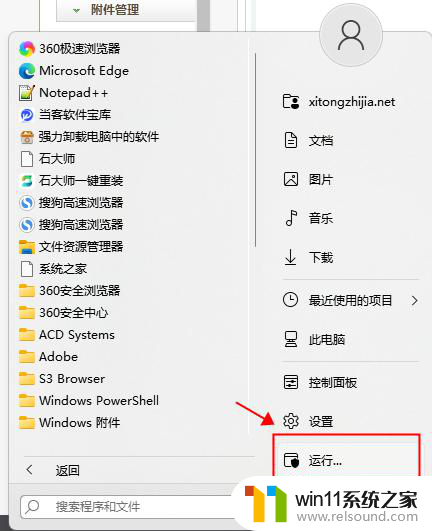
2、运行窗口,输入services.msc 命令,按确定或回车,可以打开服务;
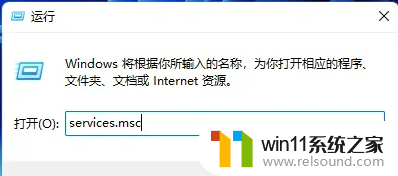
4、服务窗口,找到并双击打开名称为Print Spooler 的服务;
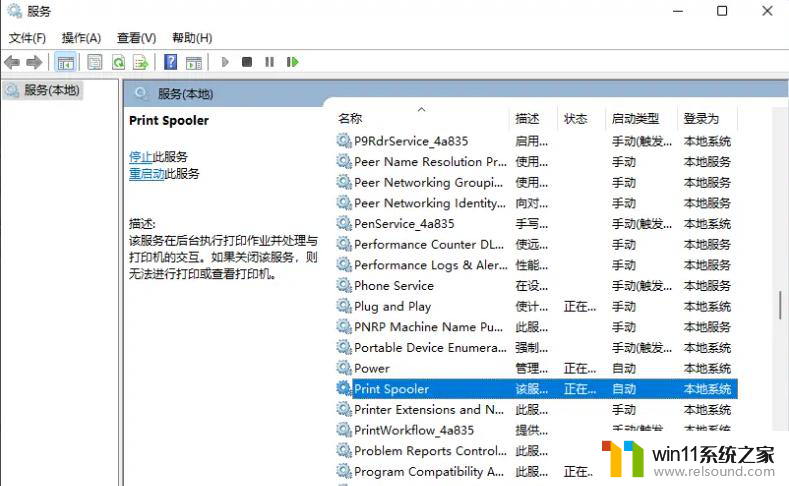
Print Spooler服务描述:该服务在后台执行打印作业并处理与打印机的交互。如果关闭该服务,则无法进行打印或查看打印机。
5、Print Spooler 的属性(本地计算机)窗口,先点击停止。再点击启动;

6、最后,还要将启动类型设置为自动,再点击应用确定保存即可。
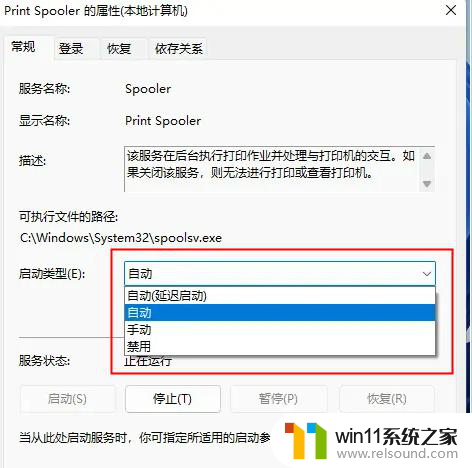
方法二:
下载Fix Print Spooler.bat打印共享修复软件>>>

使用说明
以上就是共享打印机已删除指定打印机的全部内容,碰到同样情况的朋友们赶紧参照小编的方法来处理吧,希望能够对大家有所帮助。















